Настройка сетевого принтера может показаться сложной задачей для тех, кто только начинает разбираться в технологиях печати. Однако, с правильной инструкцией и немного терпения, вы сможете легко подключить свой принтер к сети и начать печатать со всех устройств в доме или офисе.
Первым шагом при настройке сетевого принтера является подключение его к локальной сети. Для этого вам понадобится подключить принтер к роутеру с помощью Ethernet-кабеля или настроить его подключение через Wi-Fi. Убедитесь, что у вас есть доступ к административной панели роутера для настройки сети.
После успешного подключения принтера к сети, следующим шагом является установка и настройка драйверов принтера на каждом устройстве, с которого вы планируете печатать. Для этого посетите официальный сайт производителя принтера и загрузите соответствующие драйверы для каждой операционной системы. Следуйте инструкциям на экране для установки драйверов и запуска установщика.
После установки драйверов на каждом устройстве, вы можете перейти к настройке принтера. Войдите в административную панель принтера, для чего вам может потребоваться узнать IP-адрес принтера и ввести его в адресную строку веб-браузера. В административной панели вы сможете настроить параметры сети, включая Wi-Fi, IP-адрес и прочие настройки.
Не забудьте задать пароль для доступа к административной панели принтера, чтобы обеспечить безопасность вашей сети.
После завершения процесса настройки принтера, вы сможете провести тестовую печать с любого устройства в сети. Откройте какой-либо документ или изображение, нажмите на кнопку "Печать" и выберите сетевой принтер в качестве устройства печати. Если все настройки были выполнены правильно, принтер должен успешно распечатать ваш документ или изображение.
Теперь вы готовы пользоваться своим сетевым принтером из любой комнаты в доме или офисе. Наслаждайтесь качественной печатью и удобством использования!
Установка драйверов принтера
Чтобы установить драйверы принтера, вам потребуется:
- Перейти на официальный веб-сайт производителя вашего принтера.
- Найти раздел "Поддержка" или "Драйверы и загрузки" на веб-сайте производителя.
- Используя модель вашего принтера, найти подходящий драйвер для вашей операционной системы (Windows, Mac, Linux и т. д.) и скачать его на ваш компьютер.
После того, как вы скачали драйвер, выполните следующие шаги для его установки:
- Откройте загруженный файл драйвера. Обычно это файл с расширением .exe (для Windows) или .dmg (для Mac).
- Следуйте инструкциям мастера установки, который появится на экране. Обычно вам потребуется согласиться с лицензионным соглашением и выбрать путь установки драйвера.
- По завершении установки перезагрузите компьютер, чтобы изменения вступили в силу.
После перезагрузки компьютера вы сможете подключить ваш сетевой принтер и начать его использовать. В большинстве случаев, операционная система сама обнаружит принтер и автоматически установит подходящие драйверы. Если же это не произошло, вы можете установить драйверы вручную, следуя указанным выше шагам.
Важно помнить, что для обеспечения правильной работы принтера рекомендуется всегда использовать последнюю версию драйвера. Поэтому регулярно проверяйте наличие обновлений на официальном веб-сайте производителя принтера и устанавливайте их, если таковые имеются.
Подключение принтера к сети

Для того чтобы использовать принтер в сети, необходимо его подключить и настроить. В этом разделе мы рассмотрим основные шаги, которые необходимо выполнить для подключения принтера к сети.
- Подключите принтер к сети путем вставки сетевого кабеля в соответствующий порт на задней панели принтера. Убедитесь, что кабель надежно зафиксирован.
- Установите драйверы принтера на компьютере. Для этого воспользуйтесь диском, поставляемым в комплекте с принтером, или скачайте последнюю версию драйвера с официального сайта производителя.
- Запустите установку драйверов и следуйте инструкциям на экране. Процесс установки может занять некоторое время.
- После установки драйверов, откройте настройки операционной системы и выберите пункт "Добавить принтер" или "Настроить принтер".
- В появившемся окне выберите тип подключения "Сетевой принтер" и следуйте инструкциям на экране.
- При необходимости введите имя и пароль администратора для доступа к настройкам принтера.
- После завершения настройки, ваш принтер будет готов к использованию в сети. Вы сможете отправлять печатные задания на принтер со всех компьютеров, подключенных к сети.
Не забывайте, что для надежной и безопасной работы с принтером в сети рекомендуется установка пароля на доступ к устройству. Это поможет защитить ваш принтер от несанкционированного доступа и предотвратить возможность выполнения неавторизованных печатных заданий.
Настройка принтера в операционной системе

Windows
Если ваш компьютер работает под управлением операционной системы Windows, вам понадобятся следующие шаги для настройки принтера:
- Откройте меню "Пуск" и выберите "Параметры".
- В разделе "Устройства" выберите "Принтеры и сканеры".
- Нажмите на кнопку "Добавить принтер или сканер".
- Выберите ваш принтер из списка доступных устройств или подключите принтер, следуя инструкциям производителя.
- После выбора принтера нажмите "Готово".
- Настройка принтера завершена.
macOS
Для настройки принтера в операционной системе macOS выполните следующие шаги:
- Кликните на значок Apple в верхнем левом углу экрана и выберите "Системные настройки".
- В открывшемся окне выберите "Принтеры и сканеры".
- Нажмите на кнопку "+" в левом нижнем углу окна.
- Выберите ваш принтер из списка доступных устройств или подключите принтер, следуя инструкциям производителя.
- Нажмите на кнопку "Добавить" для добавления принтера.
- Настройка принтера завершена.
Linux
Настройка принтера в операционной системе Linux может отличаться в зависимости от дистрибутива, но обычно включает следующие шаги:
- Откройте меню настройки системы или системных параметров.
- Найдите и выберите раздел "Принтеры" или "Печать".
- Нажмите на кнопку "Добавить принтер" или аналогичную.
- Выберите ваш принтер из списка доступных устройств или подключите принтер, следуя инструкциям производителя.
- Следуйте указаниям по настройке принтера на вашем дистрибутиве Linux.
- Настройка принтера завершена.
Настройка принтера в операционной системе является важным шагом перед его использованием. Если вы следуете инструкциям производителя и выполняете указанные выше шаги, вам удастся настроить свой сетевой принтер без проблем.